Você adicionará alguns materiais para ajudar a visualizar a porta giratória. Você adicionará um acabamento brilhante em preto para o suporte e um material de vidro verde para a vidraça na porta e os gabinetes. Você também pode editar o material que já existe na porta giratória, para que combine com sua própria vidro verde.
Configurar a lição:
- Continue a partir da lição anterior ou vá para a pasta \startup\revolving_door e abra add_door_materials.max.
Abra o editor de material:
- Na barra de ferramentas principal, escolha
 (Editor de material) a partir do submenu do Editor de material para abrir o Editor de material compacto.
(Editor de material) a partir do submenu do Editor de material para abrir o Editor de material compacto.
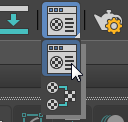
(Um submenu é similar a um menu suspenso, mas com botões ao invés de texto).
O Editor de material é aberto como uma janela flutuante.
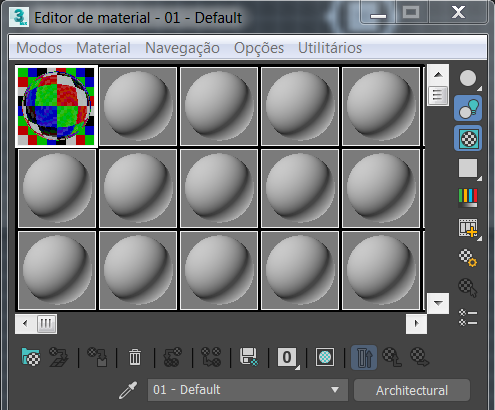
O Editor de materiais Compact, geralmente é mais conveniente quando desejar simplesmente para atribuir materiais que já foram projetados. O Editor de materiais Slate, que ocupa mais espaço na tela, é mais conveniente e versátil para o projeto de materiais.
Nota: Se você abrir o Editor de materiais Slate por engano, na barra de ferramentas Editor de material Selecionar modos Compact Editor de material.
Compact Editor de material.
Aplicar um material à porta:
- Na barra de ferramentas Editor de Material, abaixo da amostra de esferas, clique em
 (obter material).
(obter material).
O 3ds Max abre o Navegador de materiais/mapas.
- No navegador de Material/Mapa, clique em
 (opções navegador de material/mapa)(ou clique com o botão direito do mouse em uma área vazia da caixa de diálogo) e, no menu pop-up, selecione Abrir biblioteca de materiais.
(opções navegador de material/mapa)(ou clique com o botão direito do mouse em uma área vazia da caixa de diálogo) e, no menu pop-up, selecione Abrir biblioteca de materiais.
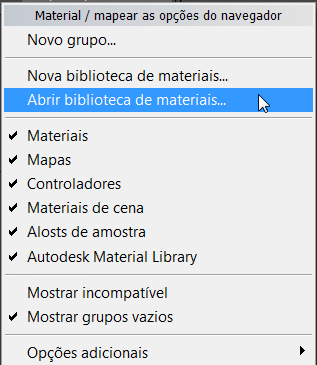
O 3ds Max abre uma caixa de diálogo de arquivo.
- Realce o arquivo aectemplates.mat e, a seguir, clique em Abrir.
Esta biblioteca está localizada na subpasta \materiallibraries do projeto atual. Se não aparecem na caixa de diálogo de arquivo quando você clicar em Abrir, navegue para o diretório, e a seguir abra a biblioteca.
Nota: A extensão de nome do arquivo para os arquivos da biblioteca de materiais do3ds Max é MAT.Agora uma seção para a biblioteca aparece no Navegador de materiais/mapas.
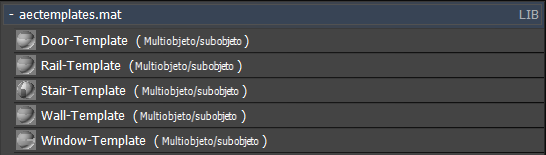
- No Navegador, clique duas vezes no nome do material Door-Template.
O material da porta aparece no primeiro compartimento de amostra do Editor de material compacto.

-
 Fechar o navegador de material / Map.
Fechar o navegador de material / Map.
- Arraste o material da esfera de amostra para o objeto porta na viewport.
A porta agora aparece com vidro transparente. Além disso, no Editor de material, a esfera de amostra é marcada com cantos mostrando que este material foi aplicado em um objeto na cena.
Você pode escolher materiais a partir de uma biblioteca de materiais e aplicar à porta giratória para que o painel seja transparente.
Criar e aplique um material de vidro verde:
- Clique em qualquer compartimento de ranhura vazio no Editor de material para ativar o compartimento.
Por padrão, os materiais no Editor de materiais são do tipo de arquitetura. É possível alterar o material para o tipo padrão.
- Se o botão do tipo de material para a direita do nome do material diz " ARCH & Design” — ou " Arquitetura " se você abriu a cena pré-salva - clique o botão.

3ds Max abre o Navegador de Material/Map novamente.
- No Navegador de materiais/mapas, localize Materiais
 Linha de digitalização
Linha de digitalização  Padrão e, em seguida, clique duas vezes na entrada Padrão.
Padrão e, em seguida, clique duas vezes na entrada Padrão.
No Editor de material compacto, o tipo de material é alterado para o Padrão.
- Arraste o material para o objeto dospainéis do gabinete esquerdo. Arraste a amostra do material da esfera para a viewport e leia a dica de ferramentas para ter certeza de que você tem o objeto do gabinete esquerdo (painéis do gabinete esquerdo) como o destino.
Os painéis de vidro do gabinete esquerdo alteram a sua aparência na viewport.
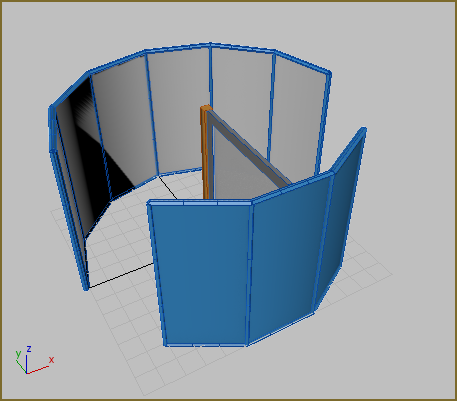
- Na implementação de parâmetros básicos Blinn, altere a cor do material ao clicar na amostra de cor difusa.
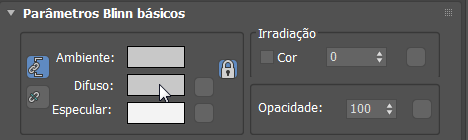
Quando o seletor de cores abrir, selecione uma cor verde.
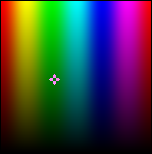
Observe na viewport; cada vez que você clica em uma cor diferente, o material é atualizado na viewport. Quando você decidir por uma cor, clique no botão OK.
"Blinn”, nomeado em homenagem ao pioneiro da computação gráfica James Blinn, é o padrão de tipo Sombreador utilizado pelo material Padrão. Um sombreador determina como o material interage com a luz. E “Difusa " se refere ao material básico de cor. É possível encontrar mais informações sobre sombreadores e sobre os materiais em geral da Ajuda do 3ds Max.
- Na implementação de parâmetros gerais básicos, altere o valor de opacidade para 66.
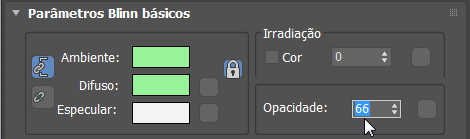
- Renomeie o material atual para vidro verde. Realce o nome ao lado do conta-gotas e, em seguida, insira o novo nome.

- Arraste o material de vidro verde da esfera de amostra no Editor de material para o objetopainéis de gabinete esquerdo na viewport.
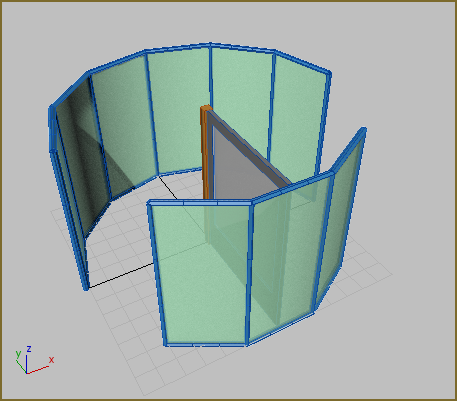
Agora o vidro no gabinete direito combina com a cor e transparência do gabinete esquerdo.
Crie um acabamento de Metal Preto:
- No Editor de material, ative uma esfera de amostra não utilizada ao clicar nela.
- Se necessário, altere o material para o tipo padrão, como você fez anteriormente.
- Nome do material Acabamento de Metal Preto.
- Na implementação do sombreador parâmetros básicos, clique na seta suspensa ao lado do Blinn e escolha Metal.
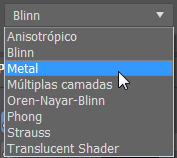
O sombreamento é mais adequado para materiais metálicos.
- Na implementação do Parâmetros básicos de metal, clique na amostra de cor do Ambiente.
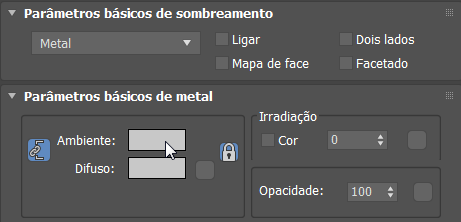
No seletor de cor, selecione uma cor escura próxima ao preto. Você pode utilizar o deslizador de Brancura para escurecer a cor.
Nota: A cor difusa é alterada para a mesma cor escura, já que, por padrão, os valores das cores ambiente e difusa são bloqueadas juntas.“Ambiente " se refere à iluminação que se espalha dentro de uma cena, sem que está seja projetada diretamente por uma fonte de luz. Normalmente ela é refletida de superfícies, como paredes.
- Defina Nível Especular para 128 e o Brilho para 85.
Estas duas configurações determinam o brilho e tamanho de realces brilhantes, respectivamente.
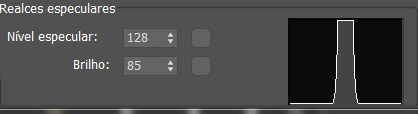
Todas estas configurações são combinadas para produzir um tratamento preto e brilhante de superfície.

- No Scene Explorer, clique em Ctrl+ para selecionar objetos de Escoras. Se o Scene Explorer não estiver aberto, clique em
 na barra de ferramentas principal ou pressione a tecla H.
na barra de ferramentas principal ou pressione a tecla H.
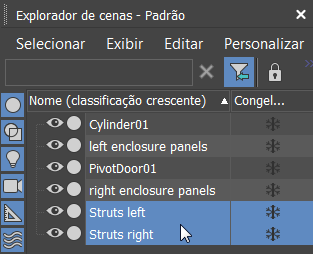
- No Editor de material compacto, clique em
 (atribuir o material para a seleção) para aplicar o material para o suporte.
(atribuir o material para a seleção) para aplicar o material para o suporte.
- Arraste este material para o objeto de centro (Cylinder01 ).
Editar o material:
- Clique em outra amostra de esfera para torná-la ativa.
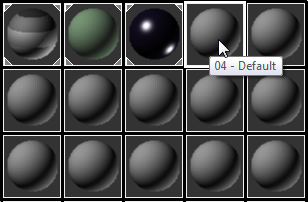
- No Editor de materiais, clique em Selecionar material do objeto para ativá-lo e, em seguida, na viewport, clique na porta com giro.

A amostra de esfera é substituída por uma esfera que mostra cinco listras de diferentes materiais. Isto indica que o material selecionado é um material Multi/Subobjeto.
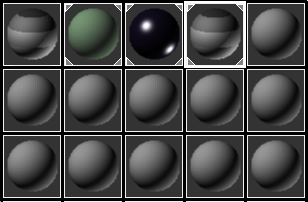
Na implementação dos parâmetros básicos multi/subobjeto, é possível clicar e acessar cada material individual.
- Arraste a amostra de esfera de vidro verde para o botão denominado “Chanfro Interior (Padrão)”. Na caixa de diálogo Material de Instância (Copiar) escolha Instância e, a seguir, clique em OK.
Quando você copia algo usando a opção de instância, alterar uma instância altera todas elas. Por exemplo, se você fez um vidro de cor neutra, todas as instâncias irão refletir a alteração.
Este é o material que é aplicado a vidraça. O vidro da porta giratória se torna verde na viewport.
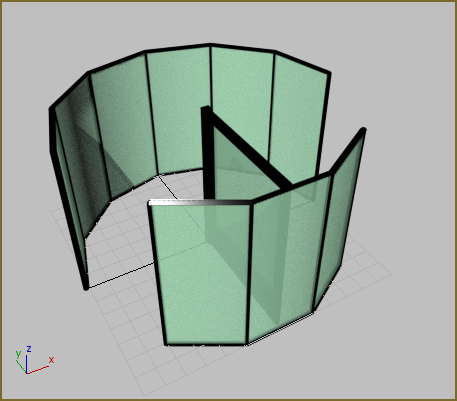
- Arraste o material de acabamento de metal preto para o outro compartimento material Multi/Subobjeto. Em cada caso, selecione Instância.
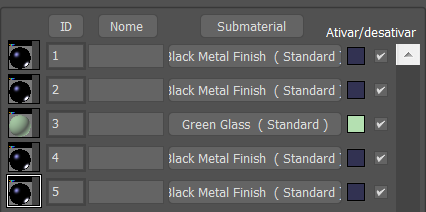
Uma vez criada a porta girante, você atribui um material múltiplo/Subobjeto de uma biblioteca de materiais para a porta. Quando você tem um único objeto, como esta porta, com componentes diferentes e distintos (como vidraças, estrutura, e assim por diante), é possível usar o material multi/subobjeto para aplicar diferentes materiais para suas várias peças.
Você irá usar o conta-gotas para obter o Material da porta no Editor de material. Isso irá fornecer uma segunda cópia de material para edição, deixando o material original disponível para uso.
Alterar o material:
- Clique na amostra de esfera de Acabamento de Metal Preto.
- Clique na amostra de cor difusa e, a seguir, altere o material preto para um material dourado. Utilizar valores RGB de aproximadamente 176, 157, e 52, respectivamente, para obter um bom tom de dourado.
- Renomear o material de Acabamento de Metal Preto para Ouro Queimado.
- Clique no menu de Sombreamento nas janelas de visualização em Perspectiva (agora rotulada com "Faces com arestas") e desative as Faces com arestas.
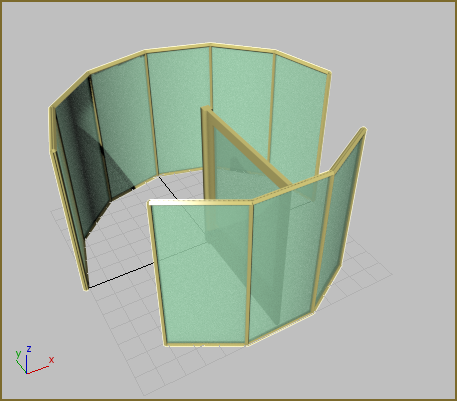
 Feche o Editor de material quando estiver pronto.
Feche o Editor de material quando estiver pronto.
Agora, faça as alterações para o material e observe a atualização nos objetos na viewport.
Altere o Acabamento de Metal Preto para um dourado brilhante. Faça o seguinte:
Salvar o trabalho:
- Salve a cena como my_add_door_materials.max.